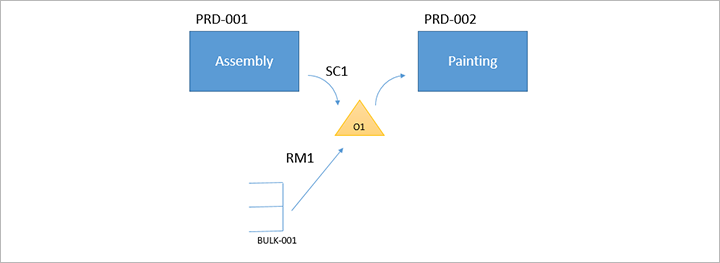Políticas de trabalho
Este artigo explica como configurar o sistema e o aplicativo móvel Warehouse Management para que eles ofereçam suporte a políticas de trabalho. Você pode usar essa funcionalidade para registrar rapidamente o estoque, sem criar o trabalho de armazenamento ao receber ordens de compra ou de transferência ou ao concluir processos de fabricação. Este artigo fornece informações gerais. Para obter informações detalhadas relacionadas ao recebimento da placa de licença, consulte Recebimento da placa de licença por meio do aplicativo móvel Gerenciamento de Depósito.
Uma política de trabalho controla se o trabalho de depósito é criado quando um item fabricado é relatado como concluído ou quando as mercadorias são recebidas usando o aplicativo móvel Gerenciamento de Depósito. Configure cada política de trabalho definindo as condições em que ela se aplica: os tipos e os processos de ordem de trabalho, a localização de estoque e (opcionalmente) os produtos. Por exemplo, uma ordem de compra para o produto A0001 deve ser recebida no local RECV no depósito 24. Posteriormente, o produto é consumido em outro processo no local RECV. Nesse caso, você pode configurar uma política de trabalho para impedir que trabalho de armazenamento seja criado quando um trabalhador relatar o produto A0001 como recebido no local RECV.
Observação
- Para que uma política de trabalho fique ativa, você deve definir pelo menos uma localização para ela na FastTab Locais de estoque da página Políticas de trabalho.
- Não é possível especificar a mesma localização para várias políticas de trabalho.
- A opção Imprimir etiqueta para os itens de menu do dispositivo móvel não imprimirá uma etiqueta de placa de licença, a menos que tenha sido criado um trabalho.
Ativar os recursos necessários
Para disponibilizar toda a funcionalidade descrita neste artigo no sistema, ative estes dois recursos no Gerenciamento de recursos:
- Aprimoramentos de recebimento da placa de licença
- Aprimoramentos da política de trabalho para trabalho de entrada
A partir do Supply Chain Management versão 10.0.32, ambos os recursos estão ativados por padrão. Desde o Supply Chain Management versão 10.0.36, estes recursos são obrigatórios e não podem ser desativados.
A página Políticas de trabalho
Para configurar políticas de trabalho, Acesse Gerenciamento de depósito > Configuração > Trabalho > Políticas de trabalho. Em seguida, em cada FastTab, defina os campos conforme descrito nas subseções a seguir.
A FastTab Tipos de ordem de trabalho
Na FastTab Tipos de ordem de trabalho, adicione todos os tipos de ordem de trabalho e os processos de trabalho relacionados aos quais a política de trabalho se aplica. Os tipos de ordem de trabalho e processos de trabalho relacionados a seguir têm suporte para políticas de trabalho.
| Tipo de ordem de serviço | Processo de trabalho |
|---|---|
| Separação de matéria-prima | Todos os processos relacionados |
| Armazenamento de coproduto e subproduto | Todos os processos relacionados |
| Armazenamento de mercadorias acabadas | Todos os processos relacionados |
| Recebimento de transferência | Recebimento (e armazenamento) da placa de licença |
| Ordens de Compra |
|
| Ordem de remessa de entrada |
|
Para configurar uma política de trabalho de forma que ela se aplique a vários processos de trabalho do mesmo tipo de ordem de trabalho, adicione uma linha separada para cada processo de trabalho à grade.
Para cada linha da grade, defina o campo Método de criação de trabalho com um dos seguintes valores:
- Nunca – A política de trabalho impedirá que o trabalho de depósito seja criado para o tipo de ordem de serviço selecionado e o processo de trabalho relacionado.
- Distribuição integrada – A política de trabalho criará o trabalho de distribuição integrada usando a política Select no campo Nome da política de distribuição integrada.
A FastTab Localizações de estoque
Na FastTab Localizações de estoque, adicione todos os locais onde a política de trabalho deve ser aplicada. Se nenhuma localização for associada à política de trabalho, ela não será aplicada a nenhum processo.
Não é possível especificar a mesma localização para várias políticas de trabalho.
Você pode usar uma localização de depósito atribuída a um perfil de localização, em que a opção Usar rastreamento da placa de licença está desativada. Nesse caso, os trabalhadores registrarão diretamente o estoque disponível.
A FastTab Produtos
Na guia Produtos, defina o campo Seleção de produtos para controlar os produtos aos quais a política deve se aplicar:
- Todos – A política deve ser aplicada a todos os produtos.
- Selecionado – a política deve se aplicar somente a produtos listados na grade. Use a barra de ferramentas na FastTab Produtos para adicionar produtos à grade ou para removê-los da grade.
Locais "de destino" padrão e personalizados
Observação
Para disponibilizar a funcionalidade descrita nesta seção no sistema, você deve ativar os recursos Aprimoramentos de recebimento da placa de licença e os Aprimoramentos de política de trabalho para trabalho de entrada no Gerenciamento de recursos. A partir do Supply Chain Management versão 10.0.32, ambos os recursos estão ativados por padrão. Desde o Supply Chain Management versão 10.0.36, estes recursos são obrigatórios e não podem ser desativados.
Anteriormente, o sistema tem suporte para receber somente no local padrão definido para cada depósito. Entretanto, os itens de menu de dispositivo móvel que usam os processos de criação de trabalho a seguir agora fornecem a opção Usar dados padrão. Esta opção permite atribuir um local "de destino" personalizado a um ou mais itens de menu. (Esta opção já estava disponível para alguns outros tipos de itens de menu.)
- Recebimento (e armazenamento) da placa de licença
- Recebimento (e armazenamento) do item de carga
- Recebimento (e armazenamento) da linha da ordem de compra
- Recebimento (e armazenamento) do item da ordem de compra
- Recebimento da linha da ordem de remessa de entrada (e armazenamento)
- Recebimento do item da ordem de remessa de entrada (e armazenamento)
A configuração Local de destino para um item de menu substitui o local de recebimento padrão para o depósito, para todas as ordens que são processadas usando esse item de menu.
Para configurar um item de menu de dispositivo móvel para dar suporte ao recebimento em um local personalizado, siga estas etapas.
Acesse Gerenciamento de depósito > Configuração > Dispositivo móvel > Itens de menu do dispositivo móvel.
Selecione ou crie um item de menu que use um dos processos de criação de trabalho listados anteriormente nesta seção.
Na FastTab Geral, defina a opção Usar dados padrão como Sim.
No Painel de Ações, selecione Dados padrão.
Na página Dados padrão, defina os seguintes valores:
- Campo de dados padrão: Defina este campo como Local de destino.
- Depósito: Select o depósito de destino a ser usado com este item de menu.
- Local: este campo lista todas as IDs de local disponíveis para o depósito selecionado. No entanto, a configuração deste campo não terá efeito. Portanto, você pode deixá-lo em branco. No entanto, você pode usar a lista para confirmar a ID que deve ser inserida no campo Valor codificado.
- Valor codificado: Insira a ID do local de recebimento que se aplica a esse item de menu.
Dica
Uma política de trabalho só poderá ser aplicada se todos os locais de recebimento estiverem listados na configuração da política de trabalho relevante. Esse requisito se aplica independentemente de você estar usando o local de recebimento do depósito padrão ou um local "de destino" personalizado.
Cenário de exemplo: recebimento de depósito
Todos os produtos recebidos pelo processo Recebimento (e armazenamento) de itens da ordem de compra devem ser registrados no local FL-001 e serem disponibilizados no depósito 24. Mas, o trabalho não deve ser criado. Os produtos recebidos por qualquer outro processo (ou seja, usando outros itens de menu de dispositivo móvel) devem ser registrados no local de recebimento do depósito padrão (RECV) e o trabalho deve ser criado como de costume. (Esse cenário não mostra a configuração de recebimento padrão.)
Este cenário exige os seguintes elementos:
- Uma política de trabalho para o processo Recebimento (e armazenamento) de itens da ordem de compra no local FL-001 para todos os produtos
- Um item de menu de dispositivo móvel com dados padrão e que defina o campo Local de destino como FL-001
Pré-requisitos
Para disponibilizar a funcionalidade descrita neste cenário no sistema, você deve ativar os recursos Aprimoramentos de recebimento da placa de licença e os Aprimoramentos de política de trabalho para trabalho de entrada no Gerenciamento de recursos. A partir do Supply Chain Management versão 10.0.32, ambos os recursos estão ativados por padrão. Desde o Supply Chain Management versão 10.0.36, estes recursos são obrigatórios e não podem ser desativados.
Este cenário usa os dados de demonstração padrão. Então, se desejar trabalhar usando os valores fornecidos aqui, trabalhe em um sistema em que os dados de demonstração estejam instalados. Além disso, você deve selecionar a entidade legal USMF.
Configurar uma política de trabalho
Acesse Gerenciamento de depósito > Configuração > Trabalho > Políticas de trabalho.
Selecione Novo.
No campo Nome da política de trabalho, digite Nenhum trabalho de armazenamento de item de compra.
Selecione Salvar.
Na FastTab Tipos de ordem de trabalho, selecione Adicionar para adicionar uma linha à grade e, em seguida, defina os seguintes valores para a nova linha:
- ordem de serviço tipo:Pedidos
- Processo de trabalho:recebimento (e armazenamento) do item da ordem de compra
- Método de criação de trabalho:Nunca
- Nome da política de distribuição integrada: deixe este campo em branco.
Na FastTab Locais de estoque, selecione Adicionar para adicionar uma linha à grade e, em seguida, defina os seguintes valores para a nova linha:
- Armazém:24
- Localização:FL-001
Na FastTab Produtos, defina o campo Seleção de produtos como Todos.
Selecione Salvar.
Configurar um item de menu do dispositivo móvel para alterar o local de recebimento
Acesse Gerenciamento de depósito > Configuração > Dispositivo móvel > Itens de menu do dispositivo móvel.
No painel esquerdo, selecione o item de menu Recebimento de compra existente.
Na FastTab Geral, defina a opção Usar dados padrão como Sim.
Selecione Salvar.
No Painel de Ações, selecione Dados padrão.
Na página Dados padrão, no Painel de Ações, selecione Novo para adicionar uma linha à grade e, em seguida, defina os seguintes valores para a nova linha:
- campo de dados padrão:local de destino
- Armazém:24
- Local: deixe este campo em branco.
- Valor codificado:FL-001
Selecione Salvar.
Receber uma ordem de compra sem criar trabalho
O exemplo desta seção mostra como receber um item de ordem de compra, mas sem criar trabalho, em um local diferente do local de recebimento padrão configurado para o depósito. Este exemplo usa a política de trabalho e o item de dispositivo móvel que você criou antes neste cenário.
Criar uma ordem de compra
Acesse Compras > Ordens de compra > Todas ordens de compra.
Selecione Novo.
Na caixa de diálogo Criar ordem de compra, defina os seguintes valores:
- Conta do fornecedor: US-101
- Sítio:2
- Armazém:24
Selecione OK para fechar a caixa de diálogo e abrir a nova ordem de compra.
Na FastTab Linhas da ordem de compra, defina os seguintes valores para a linha vazia:
- Número de artigo: A0001
- Quantidade:1
Selecione Salvar.
Anote o número da ordem de compra.
Receber uma ordem de compra
- No dispositivo móvel, entre no depósito 24 usando 24 como a ID de usuário e 1 como a senha.
- Selecione Entrada.
- Selecione Recebimento de compra. O campo Local deve ser definido como FL-001.
- Insira o número da ordem de compra para a ordem de compra criada no procedimento anterior.
- No campo Número do item, insira A0001.
- Selecione OK.
- No campo Quantidade, insira 1.
- Selecione OK.
A ordem de compra é recebida agora, mas nenhum trabalho está associado a ela. O estoque disponível foi atualizado e uma quantidade 1 do item A0001 está disponível no local FL-001.
Cenário de exemplo: fabricação
No exemplo a seguir, há duas ordens de produção, PRD-001 e PRD-002. A ordem de produção PRD-001 tem uma operação que é chamada Montagem, em que o produto SC1 está sendo relatado como acabado para o local 001. A ordem de produção PRD-002 tem uma operação que é chamada Pintura e consome o produto SC1 do local 001. A ordem de produção PRD-002 também consome a matéria-prima RM1 do local 001. A matéria-prima RM1 é armazenada na localização de depósito BULK-001 e será separada para o local 001 pelo trabalho de depósito para a separação de matéria-prima. O trabalho de separação será gerado quando a produção PRD-002 for liberada.
Quando você pretender configurar uma política de trabalho de depósito para este cenário, considere os seguintes pontos:
- O trabalho de depósito para o armazenamento de mercadorias acabadas não é necessário quando você relata o produto SC1 como acabado da ordem de produção PRD-001 para o local 001. O motivo é que operação Pintura para a ordem de produção PRD-002 consome o produto SC1 no mesmo local.
- O trabalho de depósito para a separação de matéria-prima é necessário para mover a matéria-prima RM1 da localização de depósito BULK-001 para o local 001.
Veja um exemplo de política de trabalho que você pode configurar com base nestas considerações:
- Nome da política de trabalho:Nenhum trabalho de armazenamento
- ordem de serviço tipos:Armazenamento de mercadorias acabadas e armazenamento de coproduto e subproduto
- Locais de estoque: depósito 51 e local 001
- Produtos: SC1
O exemplo de cenário a seguir fornece instruções passo a passo para configurar a política de trabalho de depósito para este cenário.
Exemplo de cenário: relatar como acabado para um local que não seja controlado por placa de licença
Este cenário mostra um exemplo em que uma ordem de produção é relatada como acabada para um local que não é controlado por placa de licença.
Este cenário usa os dados de demonstração padrão. Então, se desejar trabalhar usando os valores fornecidos aqui, trabalhe em um sistema em que os dados de demonstração estejam instalados. Além disso, você deve selecionar a entidade legal USMF.
Configurar uma política de trabalho de depósito
Os processos de depósito nem sempre incluem o trabalho do depósito. Ao definir uma política de trabalho, você pode impedir a criação de trabalho para a separação de matéria-prima e o armazenamento de mercadorias acabadas para um conjunto de produtos em locais específicos.
Acesse Gerenciamento de depósito > Configuração > Trabalho > Políticas de trabalho.
Selecione Novo.
No campo Nome da política de trabalho, insira Nenhum trabalho de armazenamento.
No Painel de ações, selecione Salvar.
Na FastTab Tipos de ordem de trabalho, selecione Adicionar para adicionar uma linha à grade e, em seguida, defina os seguintes valores para a nova linha:
- ordem de serviço tipo:Armazenamento de mercadorias acabadas
- Processo de trabalho:Todos os processos de trabalho relacionados
- Método de criação de trabalho:Nunca
- Nome da política de distribuição integrada: deixe este campo em branco.
Selecione novamente Adicionar para adicionar uma segunda linha à grade e, depois, defina os seguintes valores para a nova linha:
- ordem de serviço tipo:Armazenamento de coproduto e subproduto
- Processo de trabalho:Todos os processos de trabalho relacionados
- Método de criação de trabalho:Nunca
- Nome da política de distribuição integrada: deixe este campo em branco.
Na FastTab Locais de estoque, selecione Adicionar para adicionar uma linha à grade e, em seguida, defina os seguintes valores para a nova linha:
- Armazém:51
- Localização:001
Na FastTab Produtos, defina o campo Seleção de produtos como Selecionado.
Na FastTab Produtos, selecione Adicionar para adicionar uma linha à grade.
Na nova linha, defina o campo Número do item como L0101.
No Painel de ações, selecione Salvar.
Configurar uma localização de saída
Acesse Administração da organização > Recursos > Grupos de recursos.
No painel esquerdo, selecione o grupo de recursos 5102.
Na FastTab Geral, defina os seguintes valores:
- Armazém de saída: 51
- Local de saída: 001
No Painel de ações, selecione Salvar.
Observação
O local 001 não é um local controlado por placa de licença. Você poderá configurar um local de saída que não seja controlado por placa de licença somente se existir uma política de trabalho para o local.
Criar uma ordem de produção e relatar quando estiver concluída
Acesse Controle de produção > Ordens de produção > Todas ordens de produção.
No Painel de Ações, selecione Nova ordem de produção.
Na caixa de diálogo Criar ordem de produção, defina o campo Número do item como L0101.
Selecione Criar para criar a ordem e feche a caixa de diálogo.
Uma nova ordem de produção é adicionada à grade na página Todas as ordens de produção.
Mantenha a nova ordem de produção selecionada.
No Painel de Ações, na guia Ordem de produção, no grupo Processo, selecione Estimar.
Na caixa de diálogo Estimar, leia a estimativa e, depois, selecione OK para fechar a caixa de diálogo.
No Painel de Ações, na guia Ordem de produção, no grupo Processo, selecione Iniciar.
Na caixa de diálogo Iniciar, na guia Geral, defina o campo Consumo automático de BOM como Nunca.
Selecione OK para salvar sua configuração e feche a caixa de diálogo.
No Painel de Ações, na guia Ordem de produção, no grupo Processar, selecione Relatar como concluído.
Na caixa de diálogo Relatar como concluído, na guia Geral, defina a opção Aceitar erro como Sim.
Selecione OK para salvar sua configuração e feche a caixa de diálogo.
No Painel de Ação, na guia Depósito, no grupo Geral, selecione Detalhes do trabalho.
Quando a ordem de produção é relatada como concluída, nenhum trabalho é gerado para armazenamento. Esse comportamento ocorre porque uma política de trabalho é definida que impede que o trabalho seja gerado quando o produto L0101 é relatado como concluído no local 001.
Mais informações
Para obter mais informações sobre itens do menu do dispositivo móvel, consulte Configurar dispositivos móveis para trabalho de depósito.
Para obter mais informações sobre o recebimento da placa de licença e políticas de trabalho, consulte Recebimento da placa de licença por meio do aplicativo móvel Gerenciamento de Depósito.
Para obter mais informações sobre o gerenciamento de carga de entrada, consulte Manuseio de depósito de cargas de entrada para ordens de compra.